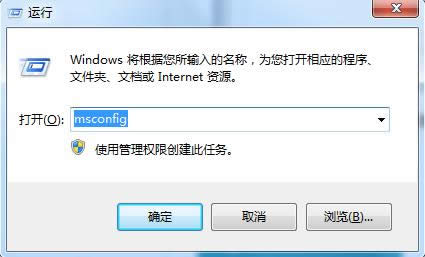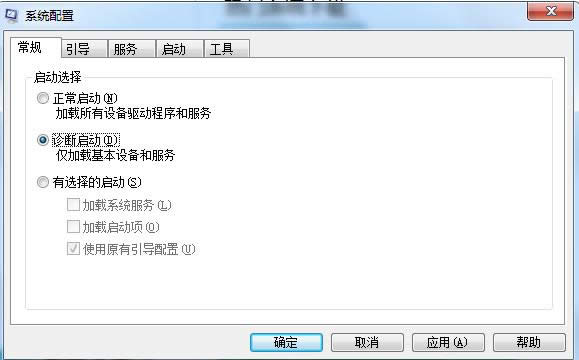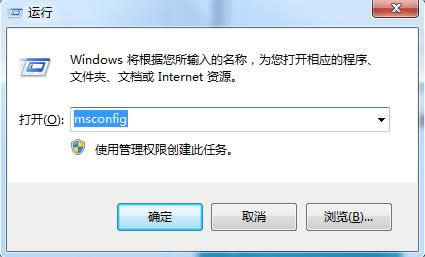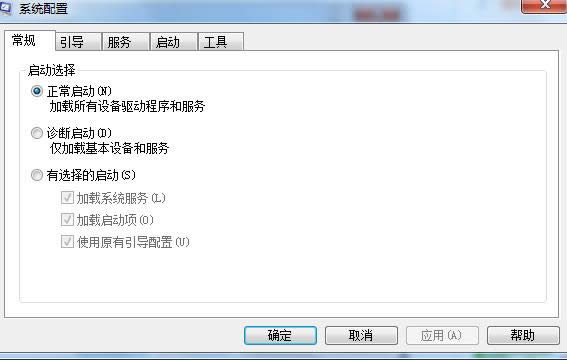Windows7系统打开或者关闭诊断模式图文教程(图解)
发布时间:2022-04-06 文章来源:xp下载站 浏览: 44
|
随着电脑硬件和软件的不断升级,微软的Windows也在不断升级,从架构的16位、16+32位混合版(Windows9x)、32位再到64位, 系统版本从最初的Windows 1.0 到大家熟知的Windows 95、Windows 98、Windows ME、Windows 2000、Windows 2003、Windows XP、Windows Vista、Windows 7、Windows 8、Windows 8.1、Windows 10 和 Windows Server服务器企业级操作系统,不断持续更新,微软一直在致力于Windows操作系统的开发和完善。现在最新的正式版本是Windows 10。 当我们在操作电脑的过程中遇到问题,要是不清楚问题所在时,这时我们可以打开Win7系统中诊断模式来检测系统出现的问题。不过,有些用户倒不太喜欢用诊断模式来分析处理问题,而是想关闭它。那么,在Win7系统如何打开或者关闭诊断模式呢?现在,小鱼一键重装系统小编就来和大家详细介绍Win7系统开启或者关闭诊断模的方法。 打开诊断模式: 1、按下“win+r”组合键打开“运行”,在框内输入“msconfig”按下回车键打开“系统配置”窗口;如下图所示
2、在“系统配置”框内的“常规”选卡中选择“诊断启动”,点击应用并确定,然后重启计算机,不停的按上下方向键,在启动菜单中选择“诊断模式”即可。如下图所示
关闭诊断模式:
要是用户需要开启诊断模式或者想要关闭诊断模式的话,都可以来参考上面的操作步骤,希望本文介绍的方法对大家有所帮助。 Microsoft Windows,是美国微软公司研发的一套操作系统,它问世于1985年,起初仅仅是Microsoft-DOS模拟环境,后续的系统版本由于微软不断的更新升级,不但易用,也慢慢的成为家家户户人们最喜爱的操作系统。
|
本文章关键词: Win7系统打开或者关闭诊断模式图文详细教程(图文)
相关文章
本类教程排行
系统热门教程
本热门系统总排行